pycharm恢复默认设置或者是替换pycharm的解释器实例
Windows
找到下面的路径,然后删掉即可
# Windows Vista, 7, 8, 10:<SYSTEM DRIVE>\Users\<USER ACCOUNT NAME>\.<PRODUCT><VERSION> # Windows XP:<SYSTEM DRIVE>\Documents and Settings\<USER ACCOUNT NAME>\.<PRODUCT><VERSION>
如果是更换编译器则继续执行
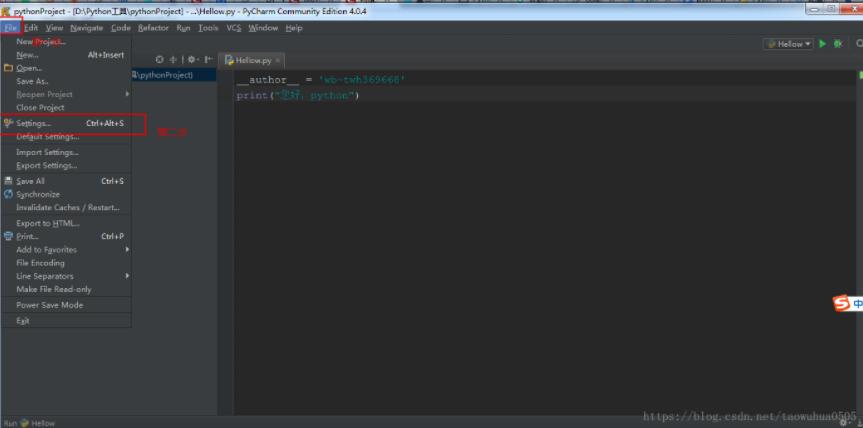


然后替换掉你本地的解释器就可以了。
以上这篇pycharm恢复默认设置或者是替换pycharm的解释器实例就是小编分享给大家的全部内容了,希望能给大家一个参考,也希望大家多多支持我们。
相关推荐
-
pycharm 配置远程解释器的方法
1.Pycharm -> References(进入设置界面): 2.点击 Project Interpreter: 3.点击 Add Remote 来添加远程解释器: 4.完善信息: 5.点击 OK ,即可完成配置. 以上这篇pycharm 配置远程解释器的方法就是小编分享给大家的全部内容了,希望能给大家一个参考,也希望大家多多支持我们.
-
MAC中PyCharm设置python3解释器
MAC上的PyCharm中默认的python解释器是python2的,windows下的没用过不是很清楚,所以特来记录下设置python3解释器的过程. python3的查找与安装 如果电脑中没有安装python3可以用brewhome来安装,简单记录下 // 查看python版本 python --version python3 --version // 搜索python brew search python // 安装python3 brew install python3 然后经过一个漫长
-
PyCharm 常用快捷键和设置方法
pycharm常用快捷键 1.编辑(Editing) Ctrl + Space基本的代码完成(类.方法.属性) Ctrl + Alt + Space快速导入任意类 Ctrl + Shift + Enter语句完成 Ctrl + P参数信息(在方法中调用参数) Ctrl + Q快速查看文档 F1 外部文档 Shift + F1外部文档,进入web文档主页 Ctrl + Shift + Z --> Redo 重做 Ctrl + 鼠标简介/进入代码定义 Ctrl + F1显示错误描述或警告信息 Alt
-
pycharm重置设置,恢复默认设置的方法
window 系统 找到下方目录-->删除. 再重新打开pycharm # Windows Vista, 7, 8, 10: <SYSTEM DRIVE>\Users\<USER ACCOUNT NAME>\.<PRODUCT><VERSION> 例:C:\Users\Administrator\.PyCharm2018.1 # Windows XP: <SYSTEM DRIVE>\Documents and Settings\<US
-
pycharm恢复默认设置或者是替换pycharm的解释器实例
Windows 找到下面的路径,然后删掉即可 # Windows Vista, 7, 8, 10:<SYSTEM DRIVE>\Users\<USER ACCOUNT NAME>\.<PRODUCT><VERSION> # Windows XP:<SYSTEM DRIVE>\Documents and Settings\<USER ACCOUNT NAME>\.<PRODUCT><VERSION> 如果是更换编
-
goland 清除所有的默认设置操作
前不久用goland时,不小心将.tpl文件默认为.go文件.然后就开始报错,setting找了很久,由于英语比较差,翻译了很久还是没有找到恢复默认设置的选项. 最后找到了另一种解决方法.如果有知道怎么在setting中清除设置的朋友,麻烦回复一下啦. 在我首次创建.tpl文件时出现以下选项,因为系统并不知道.tpl文件是什么,所以首次创建需要你选择文件类型. limo当时脑子一热就选了.go文件,所以开始报错 我的解决方法是找到如下路径(系统是Window7) 删除文件(清除了所有的设置) 重
-
浅谈Pycharm最有必要改的几个默认设置项
最近在用Pycharm学习Python的时候,总有两个地方感觉不是很舒服,比如调用方法的时候区分大小写(thread就不会出现Thread,string就不会出现String)等,这让我稍稍有点不舒服,所以研究了一下对其默认设置的修改,写个总结: 1.忽略大小写项 2.悬浮窗提示项 3.项目文件编码项 4.行号显示项 5.鼠标滚轮修改字体大小项 6.取消单行显示文件项 7.Python Script配置 忽略大小写:此设置就是无论你输入的thread是大写还是小写,都会出现代码提示或者智能补充.
-
pycharm 解除默认unittest模式的方法
pycharm关闭unittest模式方法 网上看到了很多方法,尝试之后偶然奏效,该方法确定可以关闭单元测试: 点击如图所示的工具图标,Tools-python integrated Tools-Default test runner 设置为Nosetests或者py.test. 以上这篇pycharm 解除默认unittest模式的方法就是小编分享给大家的全部内容了,希望能给大家一个参考,也希望大家多多支持我们.
-
新建文件时Pycharm中自动设置头部模板信息的方法
前言 pycharm默认是没有为我们设置模板信息的,但为了更加方便的实现代码管理,以及能够一目了然的查看到我们是什么时候写的代码,个人觉得增加一个模板信息还是很有必要的. 实现方法 依次点击 File | Settings | Editor | File and Code Templates, 然后选中python Script,在右边的输入框中填入你想要设计的模板信息即可.下面是图形实例 编辑内容 pycharm中设置了许多相应的模板信息,可以根据需要写入 $ {YEAR} #当年 $ {MO
-
windows下的pycharm安装及其设置中文菜单
1.下载 在官网(http://www.jetbrains.com/pycharm/download/)进行下载 或者到百度云进行下载 专业版:https://www.jb51.net/softs/657644.html 社区版:链接:https://www.jb51.net/softs/598511.html 2.安装 安装和平常软件一样(不要有中文路径) 3.激活 安装完成之后我们可以看到这样(专业版) 到网站http://idea.lanyus.com/可获取激活码 打开之后我们可以看到是
-
pycharm软件实现设置自动保存操作
pycharm一般安装完毕,就是默认是自动保存的,但是......但是....既然是程序,既然是软件,就难免出现bug.也许会有码友出现头天晚上写好的代码,打开一看,第二天白花花一片!!!泪奔有没有 最简单的,就是每次编写完毕,习惯按 ctrl + s 手动保存. 但是,提醒你务必检查一下你的设置里面,是不是码友弄好自动保存! 步骤如下: 菜单File -> Settings... -> Appearance & Behavior -> System Settings 记住勾上2
-
PyCharm 的初始设置(知道)
PyCharm 的官方网站地址是:https://www.jetbrains.com/pycharm/ 01. 恢复 PyCharm 的初始设置 PyCharm 的 配置信息 是保存在 用户家目录下 的 .PyCharmxxxx.x 目录下的,xxxx.x 表示当前使用的 PyCharm 的版本号 如果要恢复 PyCharm 的初始设置,可以按照以下步骤进行: 1.关闭正在运行的 PyCharm 2.在终端中执行以下终端命令,删除 PyCharm 的配置信息目录: $ rm -r ~/.PyCh
-
pycharm配置python 设置pip安装源为豆瓣源
豆瓣镜像源:https://pypi.douban.com/simple/ file >> setting 最后点击OK即可 PyCharm基本使用 1.在PyCharm下为python项目配置python本地解释器 setting-->Project:pycharm workspace-->Project Interpreter-->add local 2.在PyCharm下创建Python文件.Python模块 1.file-->new-->python fi
随机推荐
- 在Python的Django框架中更新数据库数据的方法
- sql 判断数据库,表,存储过程等是否存在的代码
- 在iframe里的页面编写js,实现在父窗口上创建动画效果展开和收缩的div(不变动iframe父窗口代码)
- 详解如何将angular-ui的图片轮播组件封装成一个指令
- iOS 实现跑马灯效果的方法示例
- 最短的javascript:地址栏载入脚本代码
- 利用OpenVSwitch在多台主机上部署Docker的教程
- 网站接入QQ登录的两种方法
- 基于NodeJS的前后端分离的思考与实践(三)轻量级的接口配置建模框架
- Python实现的tab文件操作类分享
- 微信公众平台开发之获得ACCESSTOKEN .Net代码解析
- js下用gb2312编码解码实现方法
- Android Mms之:深入MMS支持
- asp.net url分页类代码
- C++ pair的用法实例详解
- 解决asp.net上传文件超过了最大请求长度的问题
- Volley源码之使用方式和使用场景详解
- JS简单实现查看文档创建日期、修改日期和文档大小的方法示例
- Python简单计算文件MD5值的方法示例
- 易语言地下城与勇士辅助自动刷图类源码

